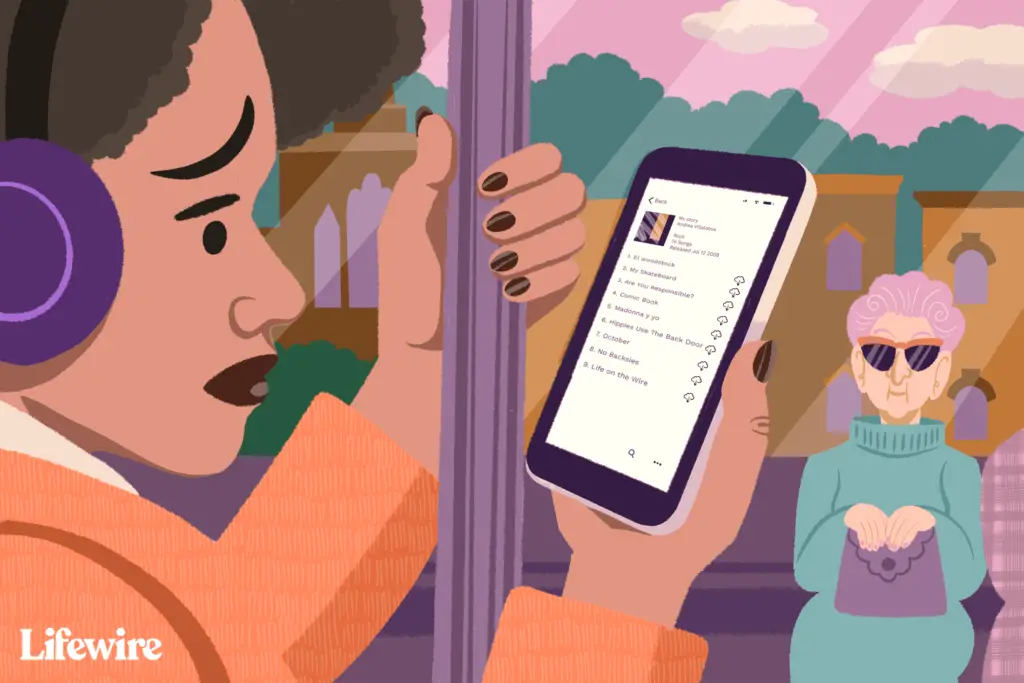
Har du någonsin tagit bort något från din dator eller iPhone och sedan insett genast att du ville ha det tillbaka? Om du har tagit bort en låt som du har köpt från iTunes Store kan du vara orolig för att du måste köpa den igen. Tja, det finns goda nyheter: Du kan ladda ner musik du har köpt från iTunes och ladda ner den musiken gratis! Här är allt du behöver veta om att ladda ner musik på iTunes igen.
Så här laddar du ned musik från iTunes på iPhone
Det är enkelt att ladda ner musik från iTunes Store direkt till din iPhone eller iPod touch. Följ bara dessa steg:
-
Se till att du är inloggad på Apple-ID på din iOS-enhet som du använde för att köpa musiken (gå till inställningar > iTunes & App Store > Apple-ID).
-
Tryck på iTunes affär app för att starta den.
-
Tryck på Mer knappen längst ned till höger.
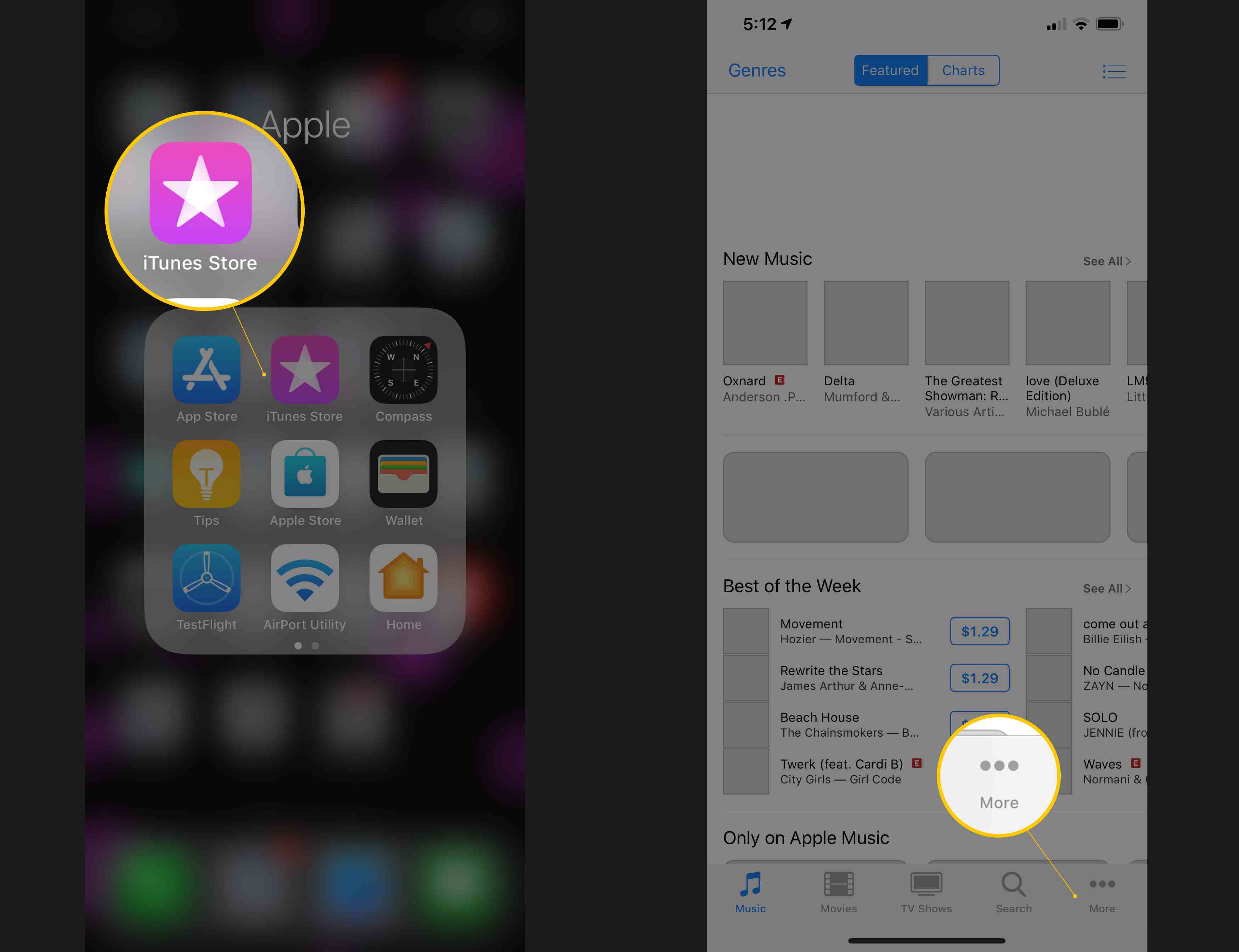
-
Knacka Köpt.
-
Knacka musik.
-
Bläddra igenom din inköpslista tills du hittar den du vill ladda ner.
-
Tryck på nedladdningsikonen (molnet med nedpilen) för att ladda ner musiken på nytt från iTunes. När den laddas ner visas den i musikappen på din enhet.
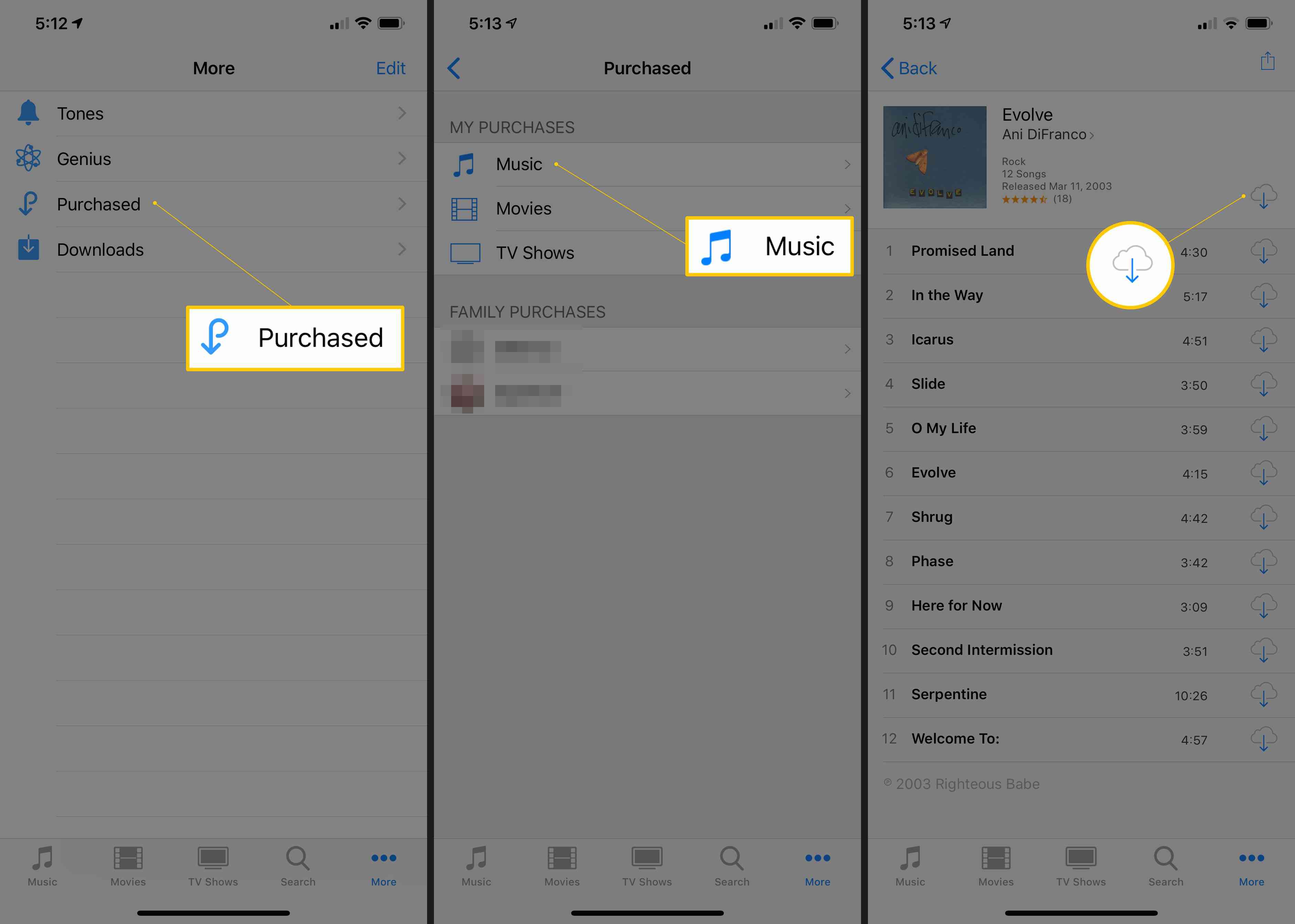
Hur ladda ner musik igen med iTunes
Om du hellre vill använda iTunes för att ladda ner din musik på en dator, här är vad du behöver göra:
-
Öppna iTunes.
-
Gå till iTunes affär.

-
Om du inte redan är i avsnittet Musik i butiken klickar du på musikikonen längst upp till vänster på iTunes eller väljer musik från menyn i butikens högra kolumn.
-
Klick Köpt i avsnittet Snabblänkar till höger.
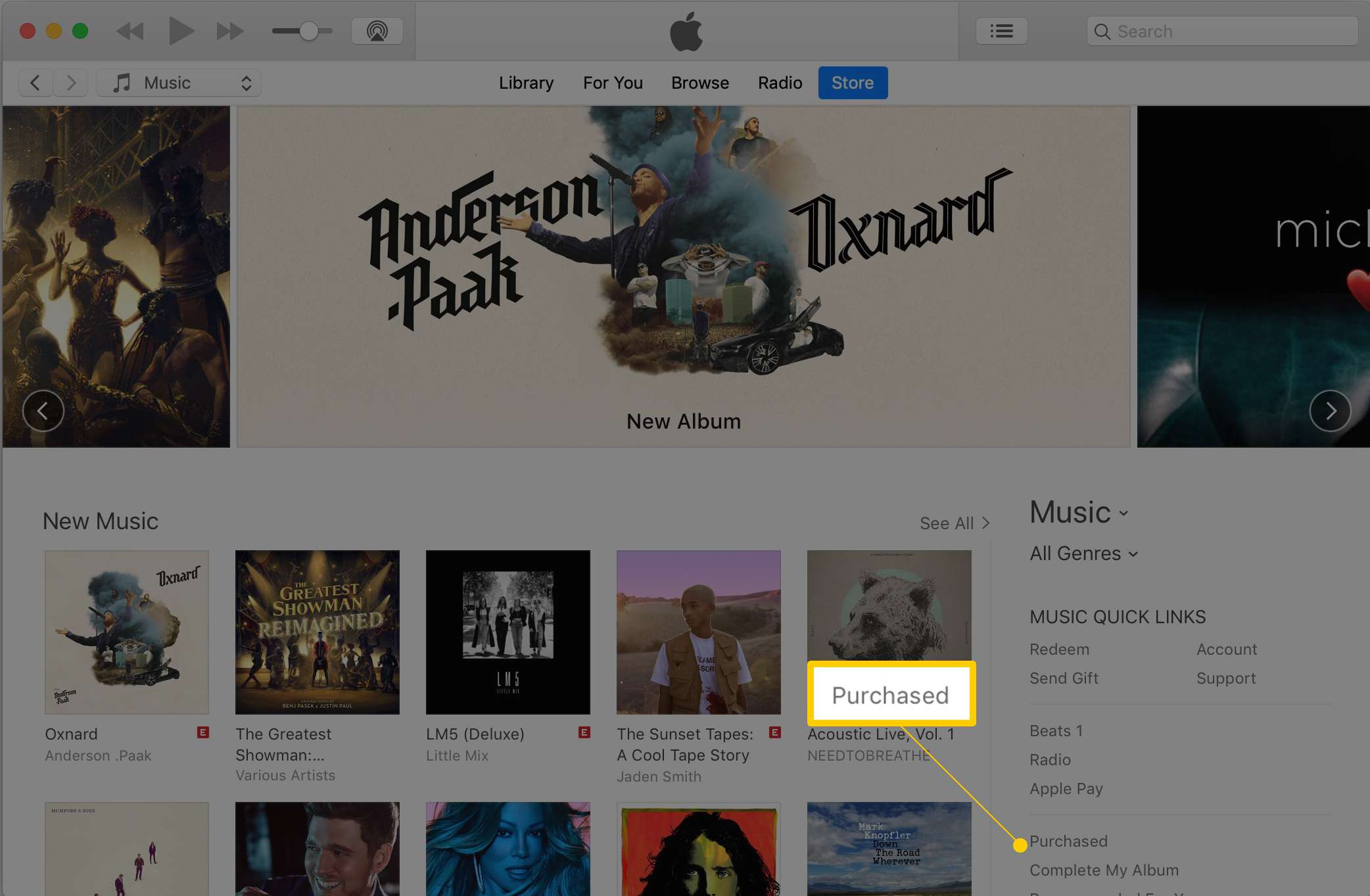
-
Klick Inte i mitt bibliotek om det inte redan är valt.
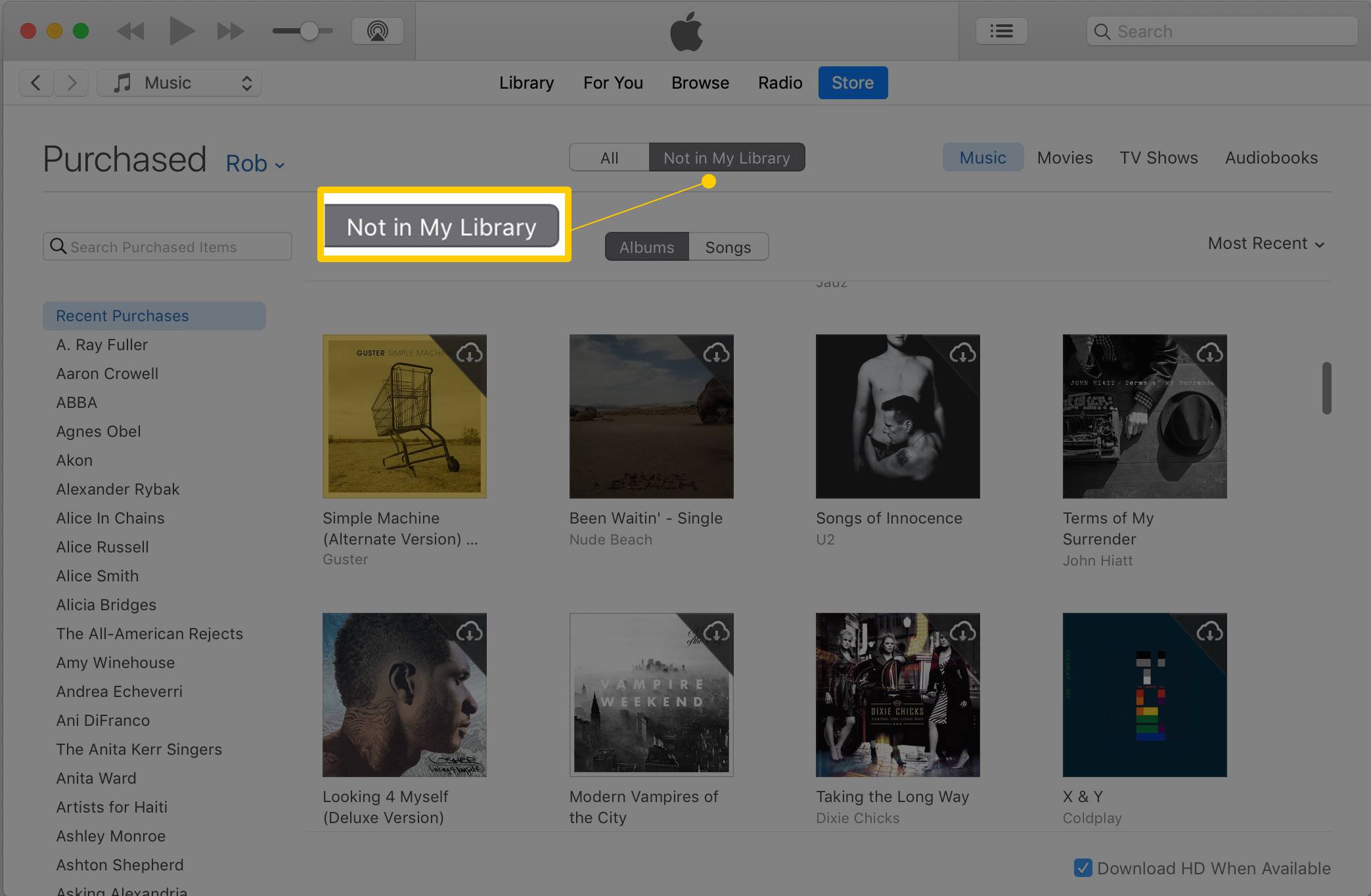
-
Välj Album eller Låtar för att välja hur du ska bläddra bland dina tidigare musikinköp.
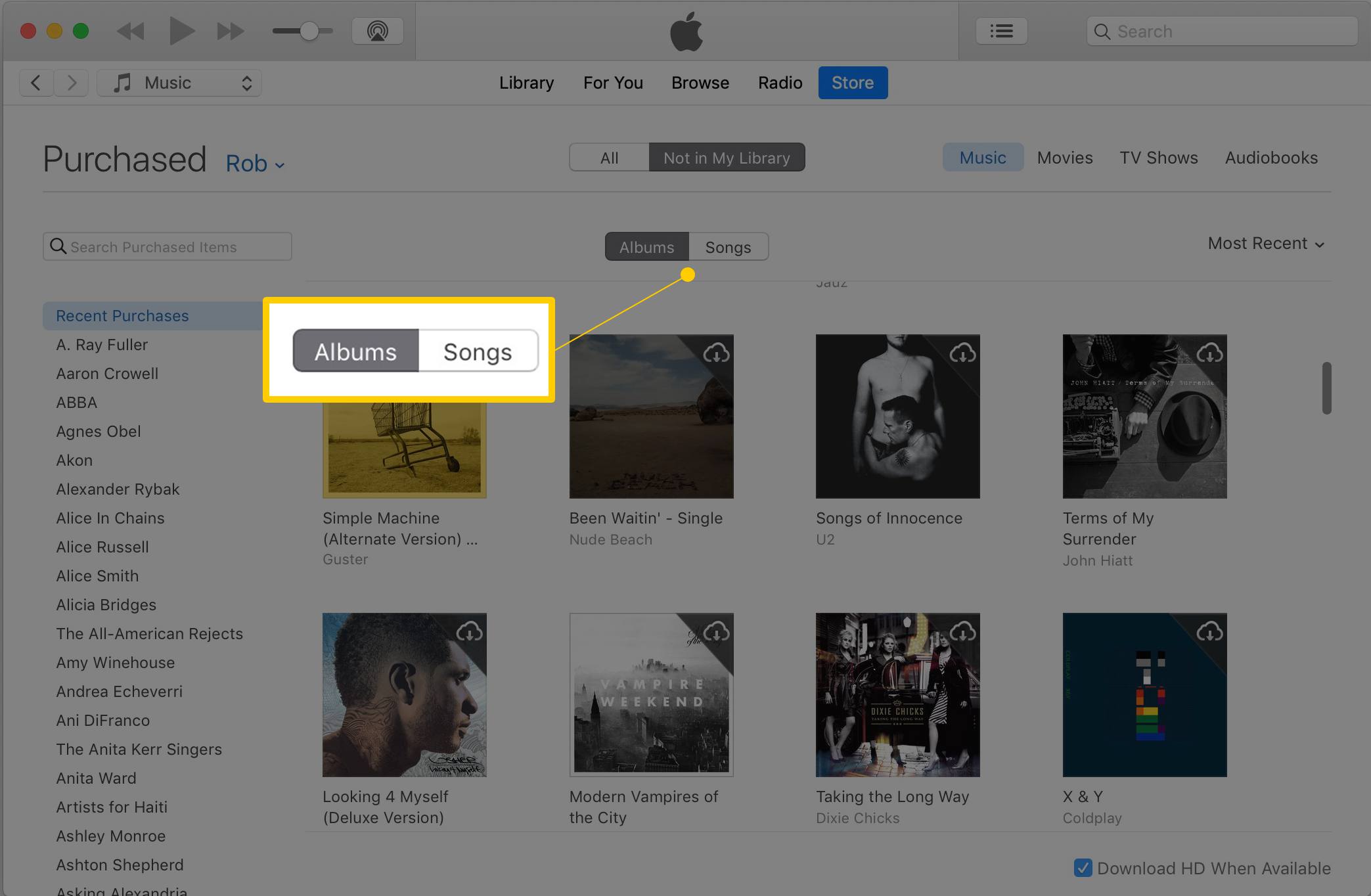
-
Välj artisten vars musik du vill ladda ner från listan till vänster. Du kan också söka efter en viss artist eller bara visa Senaste köp med topplänken.
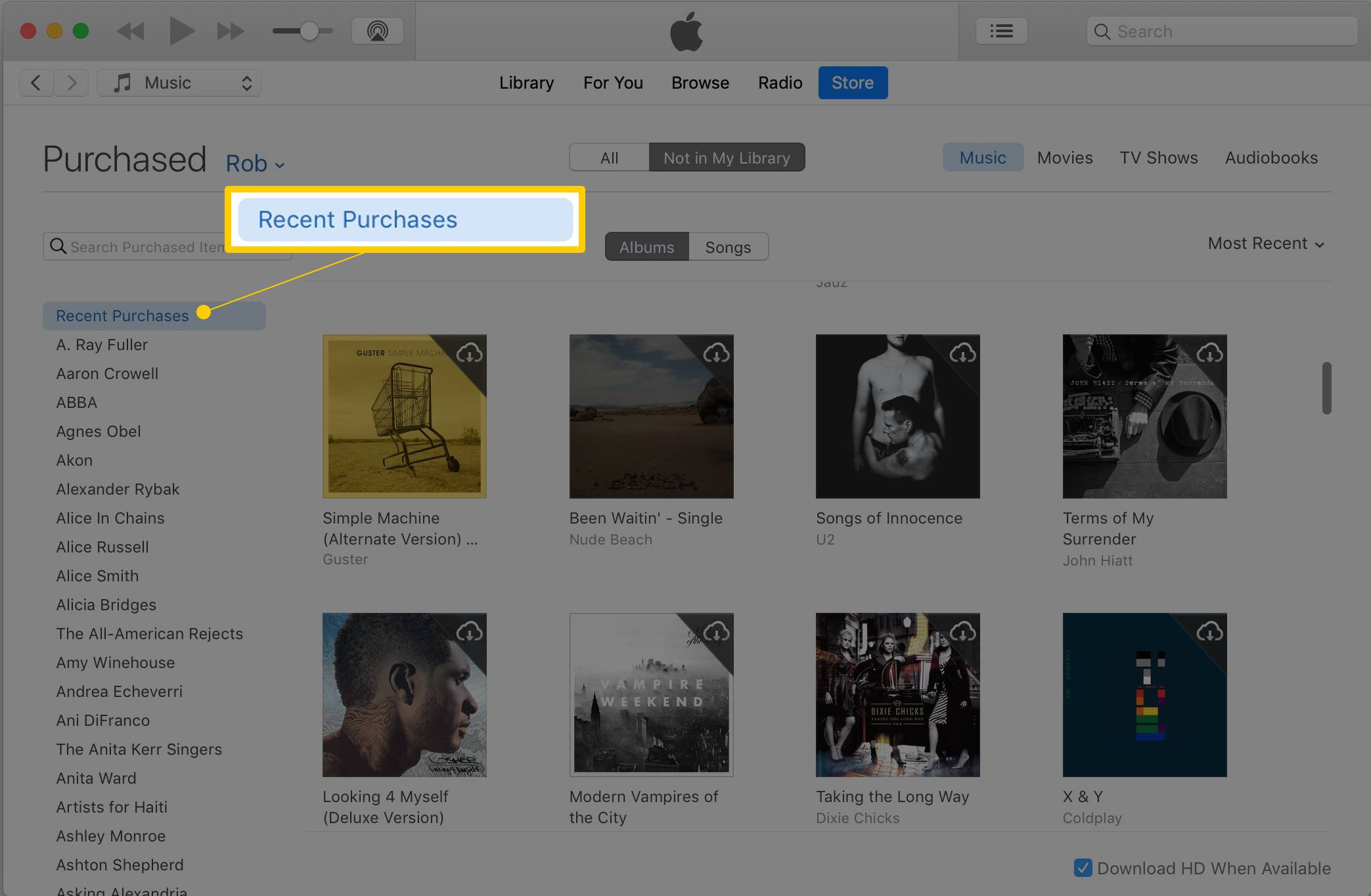
-
Klicka på nedladdningsikonen på albumet eller bredvid låten för att ladda ner musik från iTunes igen. Musiken visas i ditt iTunes-bibliotek.
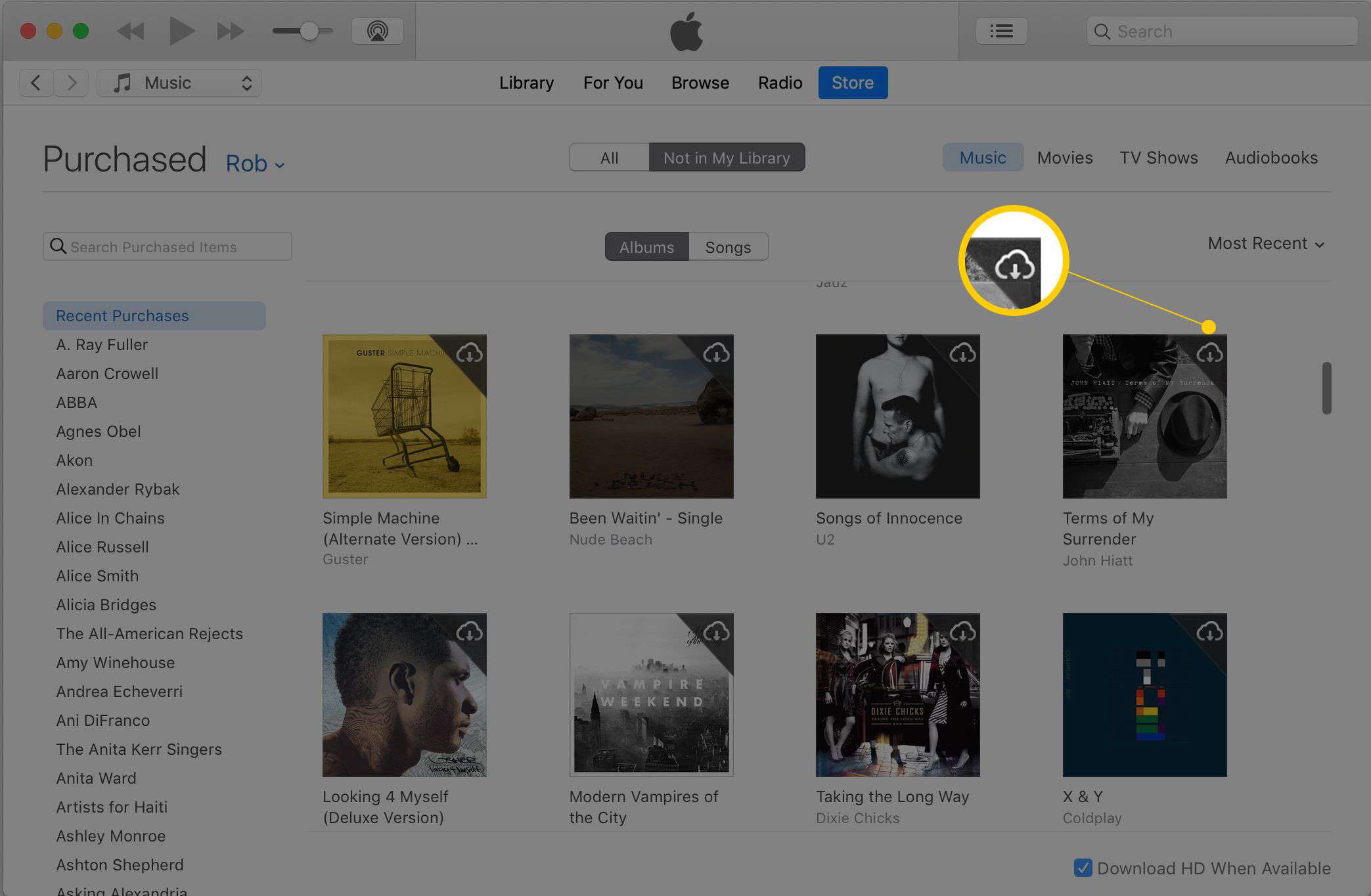
Hur ladda ner musik igen med hjälp av musikappen på Mac
Om du kör macOS Catalina (10.15) eller högre på din Mac kan du inte ladda ner musik igen med iTunes-programmet eftersom det inte längre finns. Det har ersatts av en ny app som heter Musik. Lyckligtvis kan du fortfarande ladda ner musik igen med det. Här är hur:
-
Som standard är iTunes Store dolt i musik. Klicka på för att avslöja det musik meny> Inställningar > i Show markera rutan bredvid iTunes affär > OK.
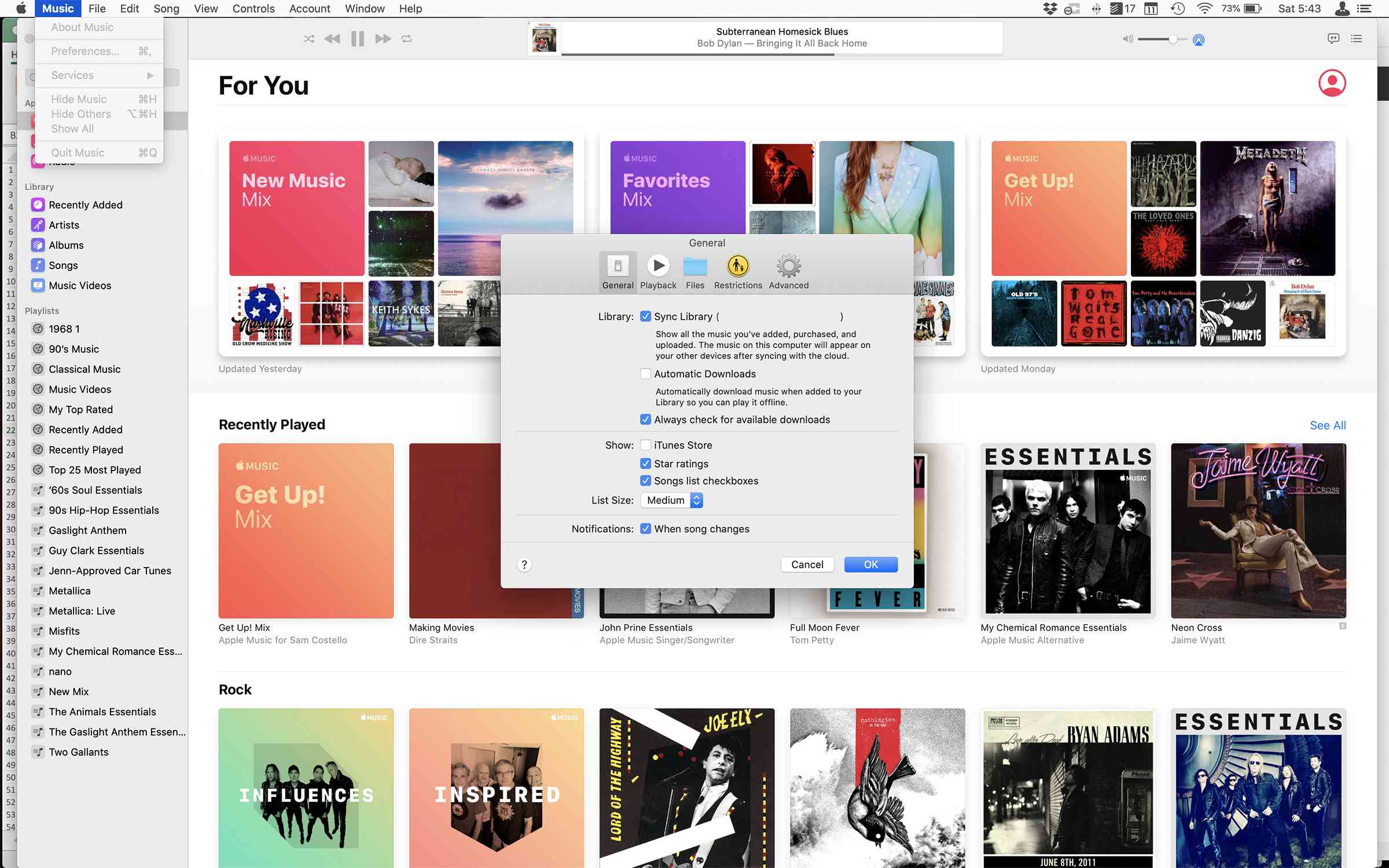
-
Klicka på i menyn till vänster iTunes affär.
-
Följ steg 3-8 från det sista avsnittet. De är identiska i iTunes och Music.
Vad du ska göra om du inte kan ladda ner musik från iTunes igen
Om du har följt dessa steg men inte kan ladda ner musik igen eller inte ser musiken alls, prova det här:
- Bekräfta var du fick musiken. Kunde du ha fått musiken från en annan nedladdningsbutik, streamingtjänst eller från en CD? Om så är fallet, gå till den källan för att få tillbaka musiken.
- Se till att du använder rätt Apple-ID. Om du köpte musiken med ett Apple-ID och nu använder ett annat måste du logga in på rätt konto för att få tillgång till musiken.
- Är inköpet dolt? Det är möjligt att dölja köp i iTunes (antingen för att du inte vill se dem längre eller att blockera dem från Familjedelning). Lär dig hur du ser dolda köp och hur du visar dem.
- Har du bytt land i ditt Apple-ID? Du kanske inte kan komma åt all din musik om du ändrade land i dina Apple ID-inställningar. Apple kanske kan erbjuda musiknedladdningar i ditt tidigare land men inte det nuvarande.
- Kan du ladda ner musik igen i ditt land? Licensavtal som Apple har med musikföretag och lokala lagar i olika länder avgör vilka inköp som kan laddas ned igen. Kontrollera Apples officiella lista för att se vilken typ av innehåll som finns i ditt land.
- Använder du appen Musik? Om du använder Music-appen på de senaste versionerna av macOS är iTunes Store dolt som standard. Kolla in det sista avsnittet för instruktioner om vad du ska göra.
Hur man laddar ner andras musik med familjedelning
